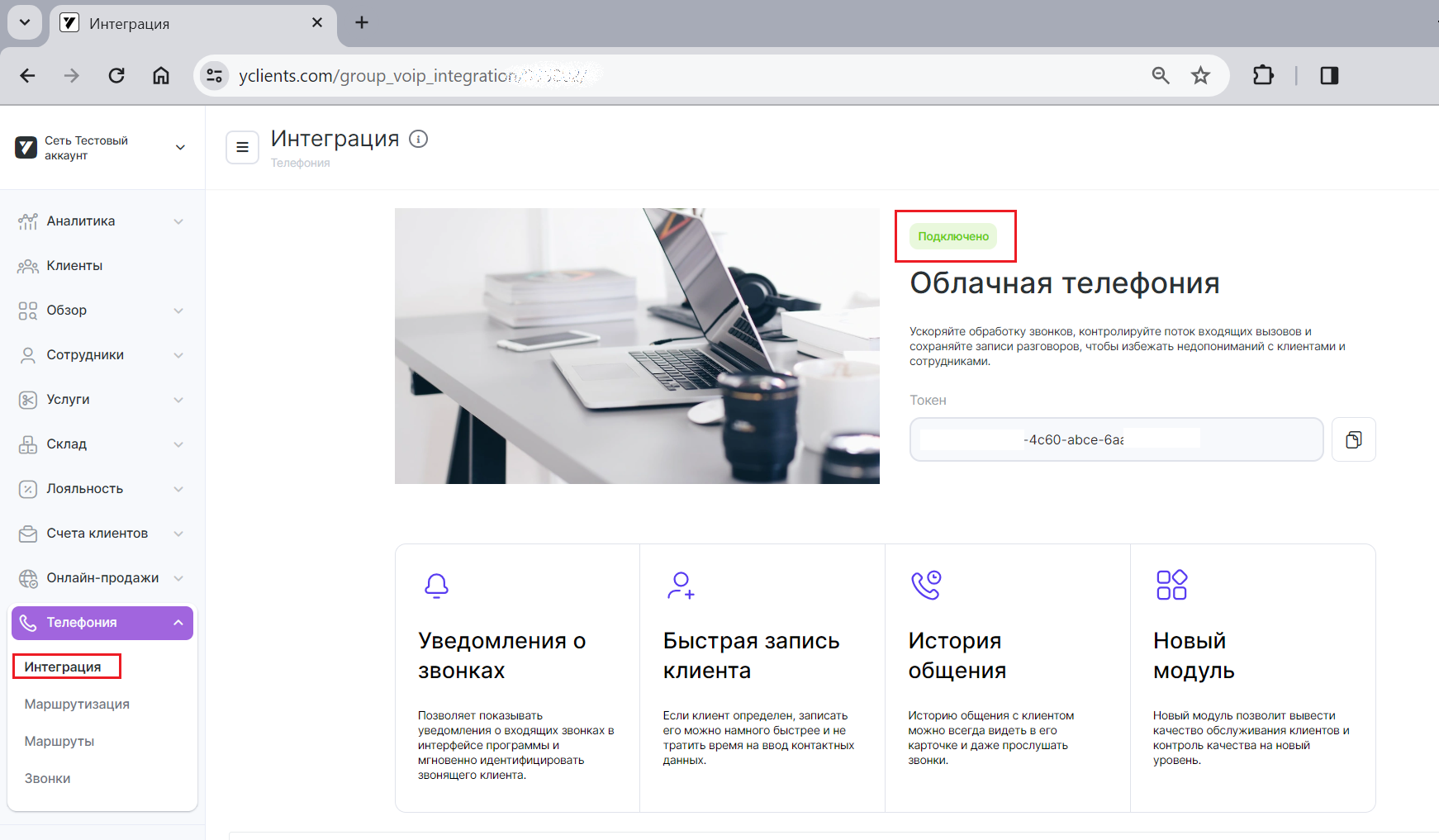Шаг 4. Настройка приложения интеграции с YClients
Порядок действий:
1) войдите в ваш YClients;
2) в левом верхнем углу нажмите на логотип. Будет открыто дополнительное меню:
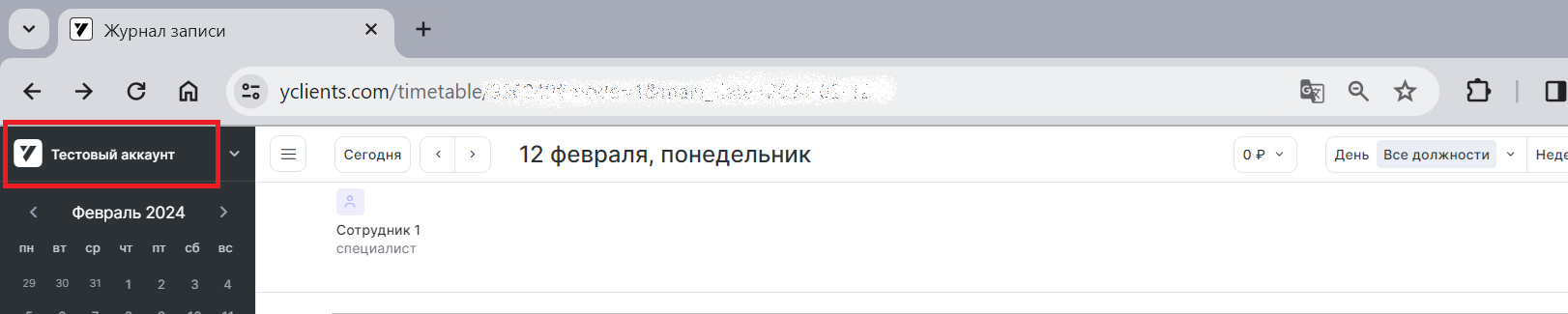
3) выберите вашу сеть;
Примечание. У вас должен быть добавлен в YClients хотя бы один филиал. Подробнее смотрите в документации YClients.
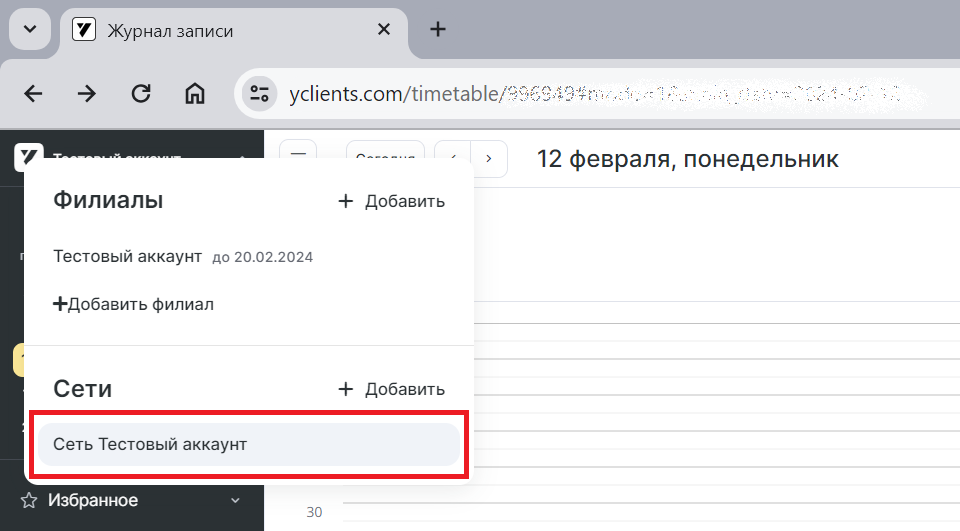
4) в вертикальном меню в левой части окна нажмите на пункт «Телефония»;
Примечание. Не видите пункт «Телефония»? Прокрутите колесиком мыши вертикальное меню вниз до конца.
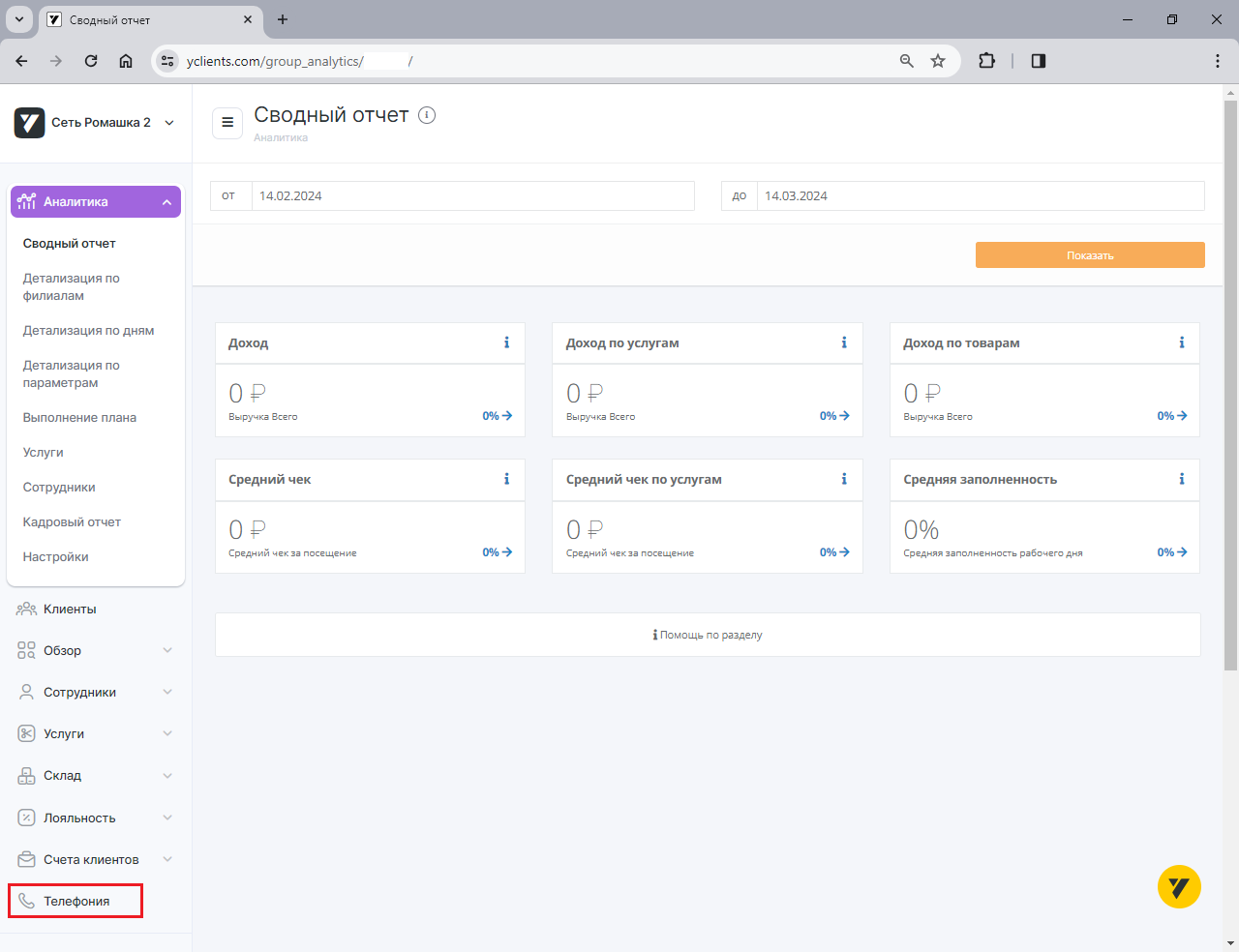
5) скопируйте и сохраните (например, в Блокнот) токен облачной телефонии;
6) нажмите кнопку «Подключить телефонию». Будет открыт раздел «Интеграции», подраздел «Телефония»:
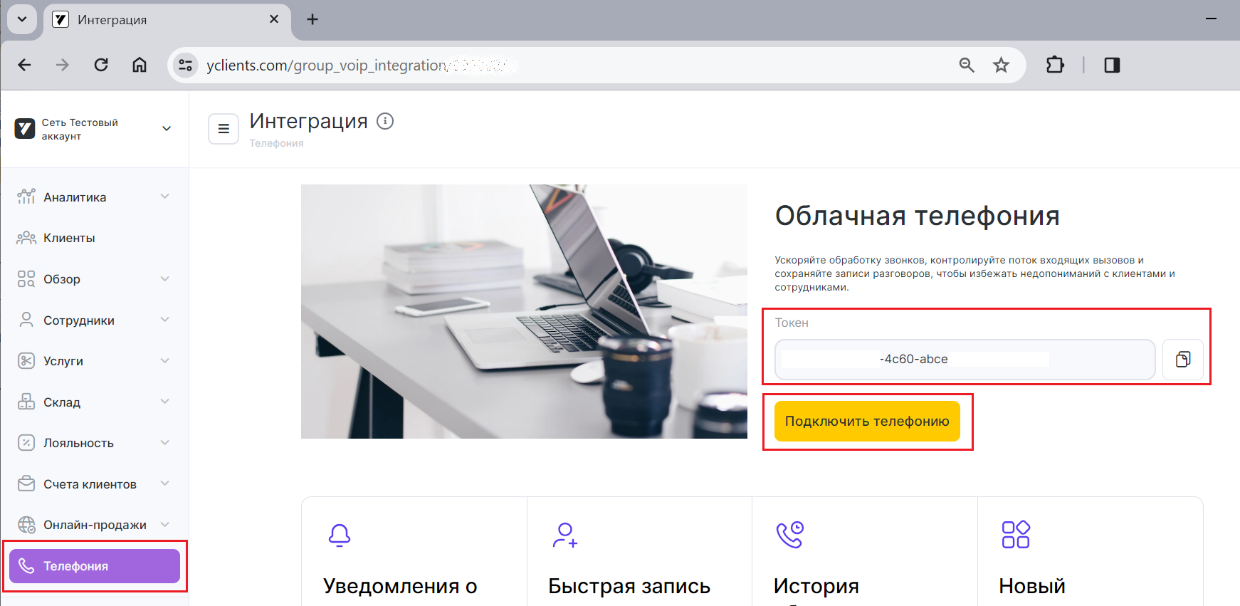
7) нажмите на блок «MANGO OFFICE»:
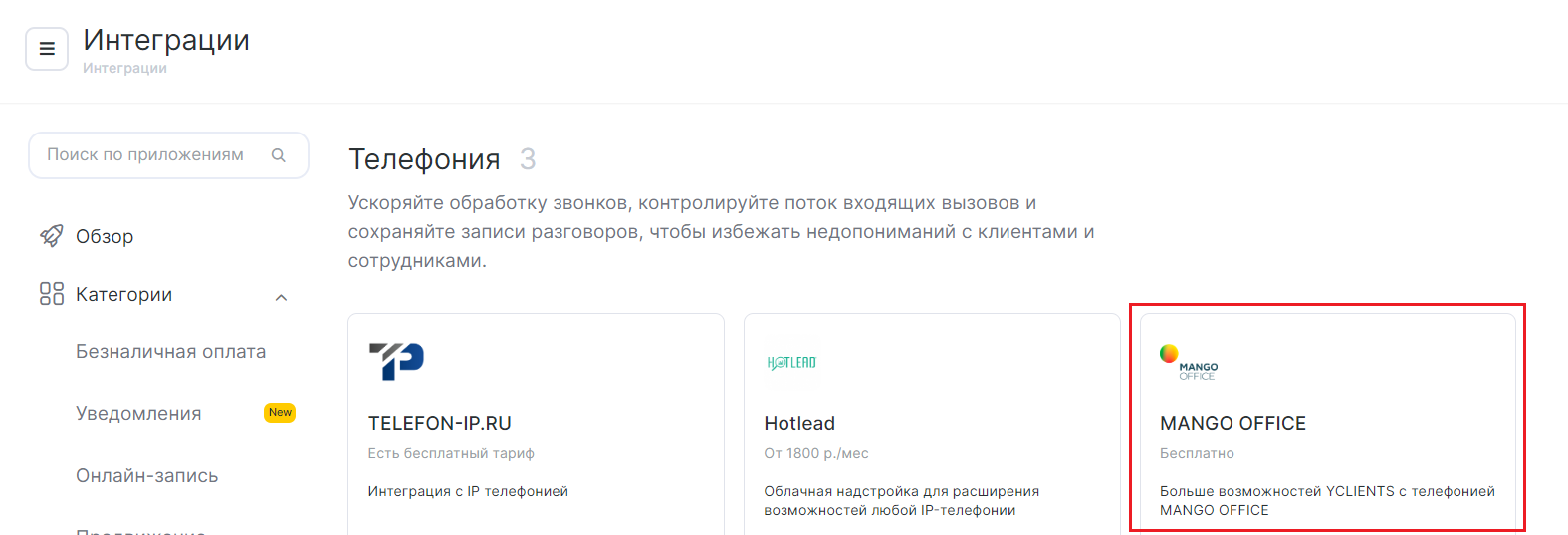
Примечание. Если блок «MANGO OFFICE» не отображается, то в строке «Поиск по приложениям» начните вводить слово MANGO:
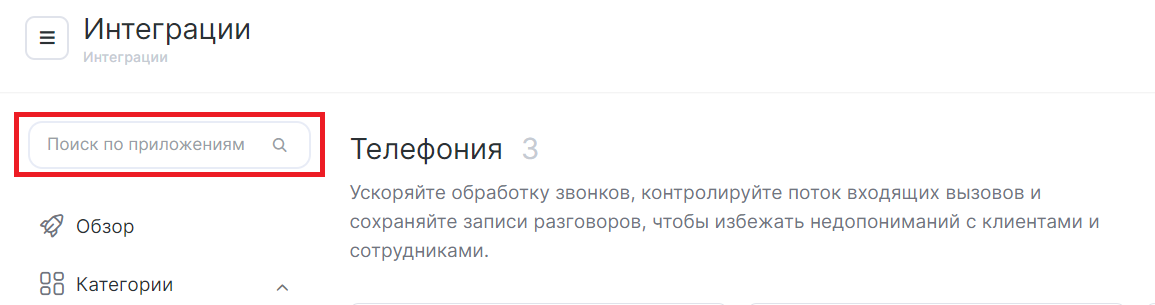
Будет открыто выпадающее меню с названиями виджетов, соответствующих слову MANGO. Нажмите на блок «MANGO OFFICE»:
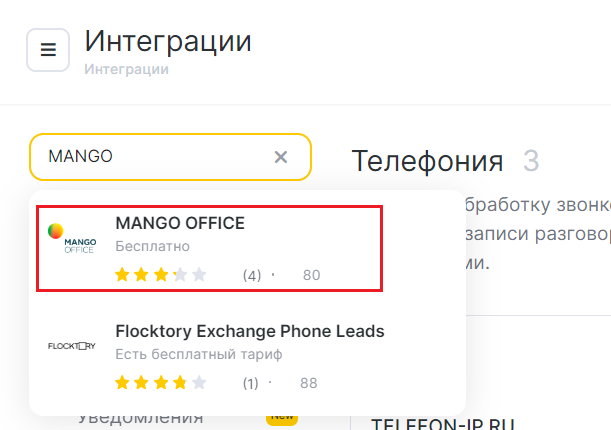
8) нажмите на кнопку «Подключить»;
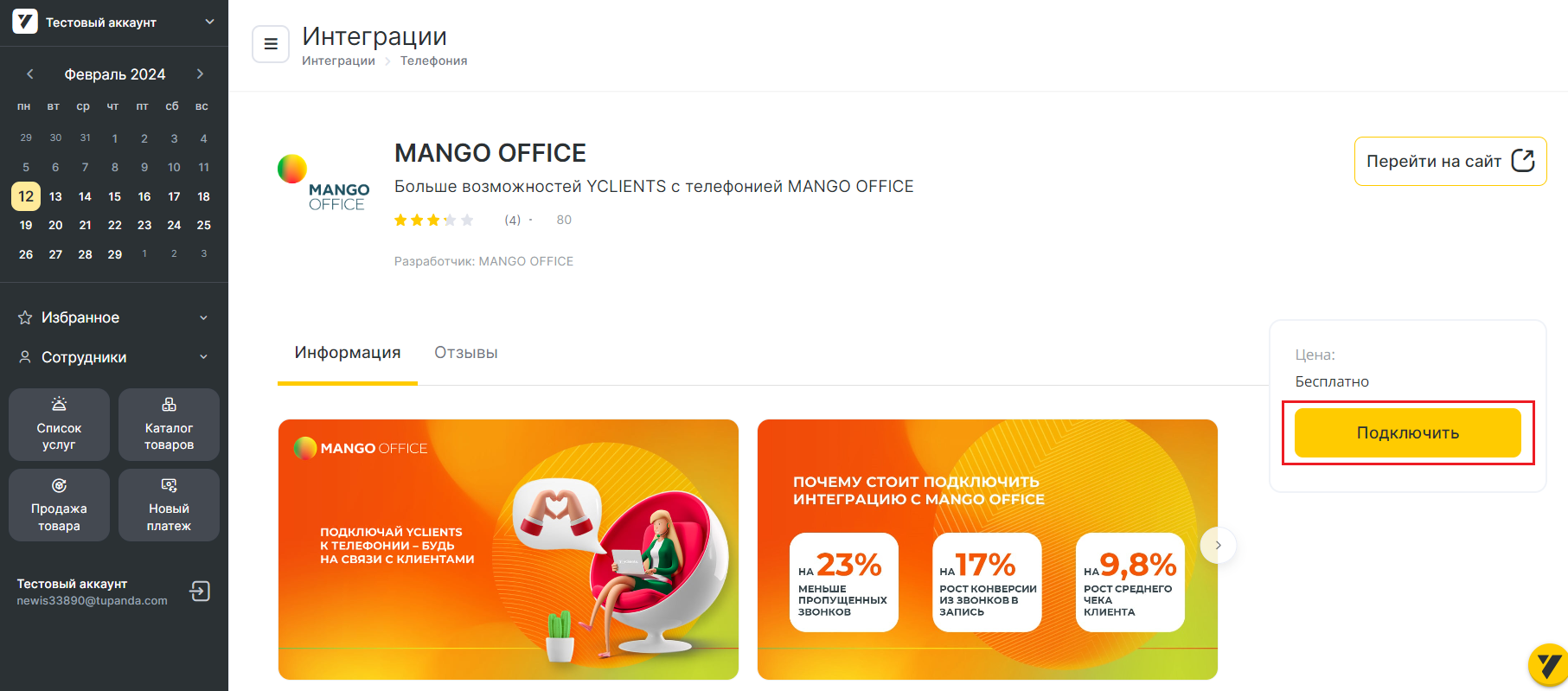
Примечание. Если у вас несколько сетей YClients, выберите нужную сеть, где будет подключена телефония, затем нажмите «Далее» (если сеть одна, то шаг выбора сети не отобразится).
9) нажмите кнопку «Продолжить»;
Примечание. Для работы приложения интеграции, необходимо предоставить права к некоторым разделам вашего YClients. Нажав на кнопку «Продолжить», вы соглашаетесь предоставить доступ приложению к необходимым данным.
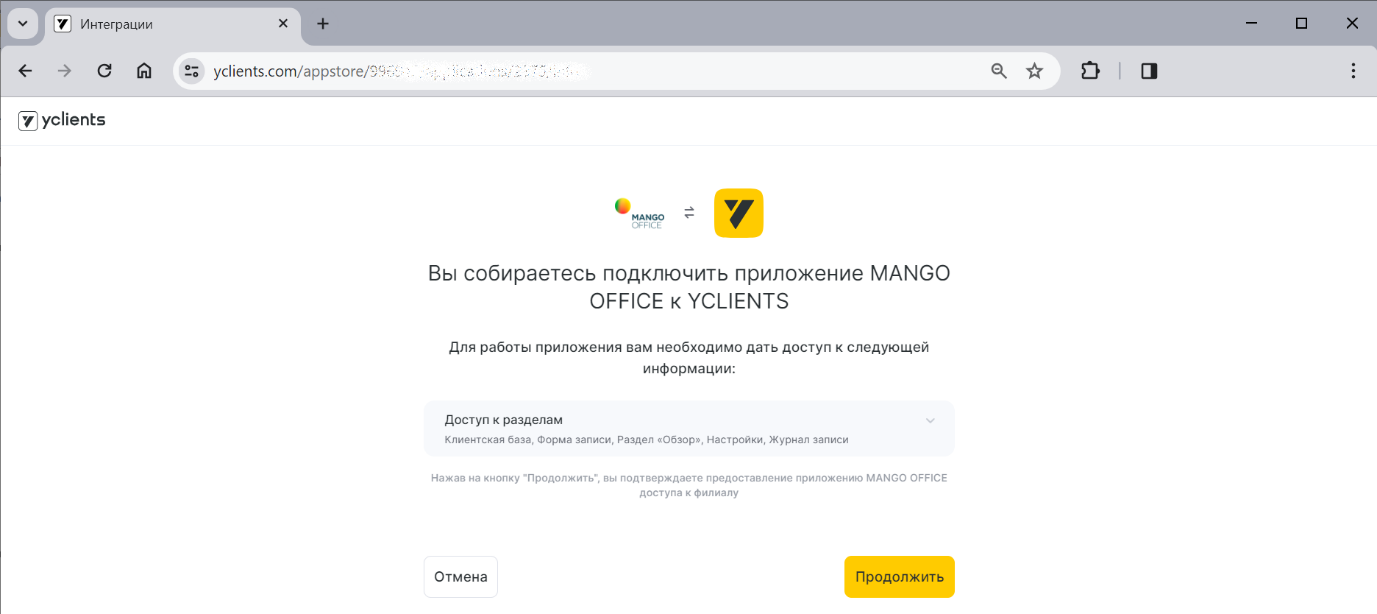
10) нажмите на кнопку «Продолжить»:
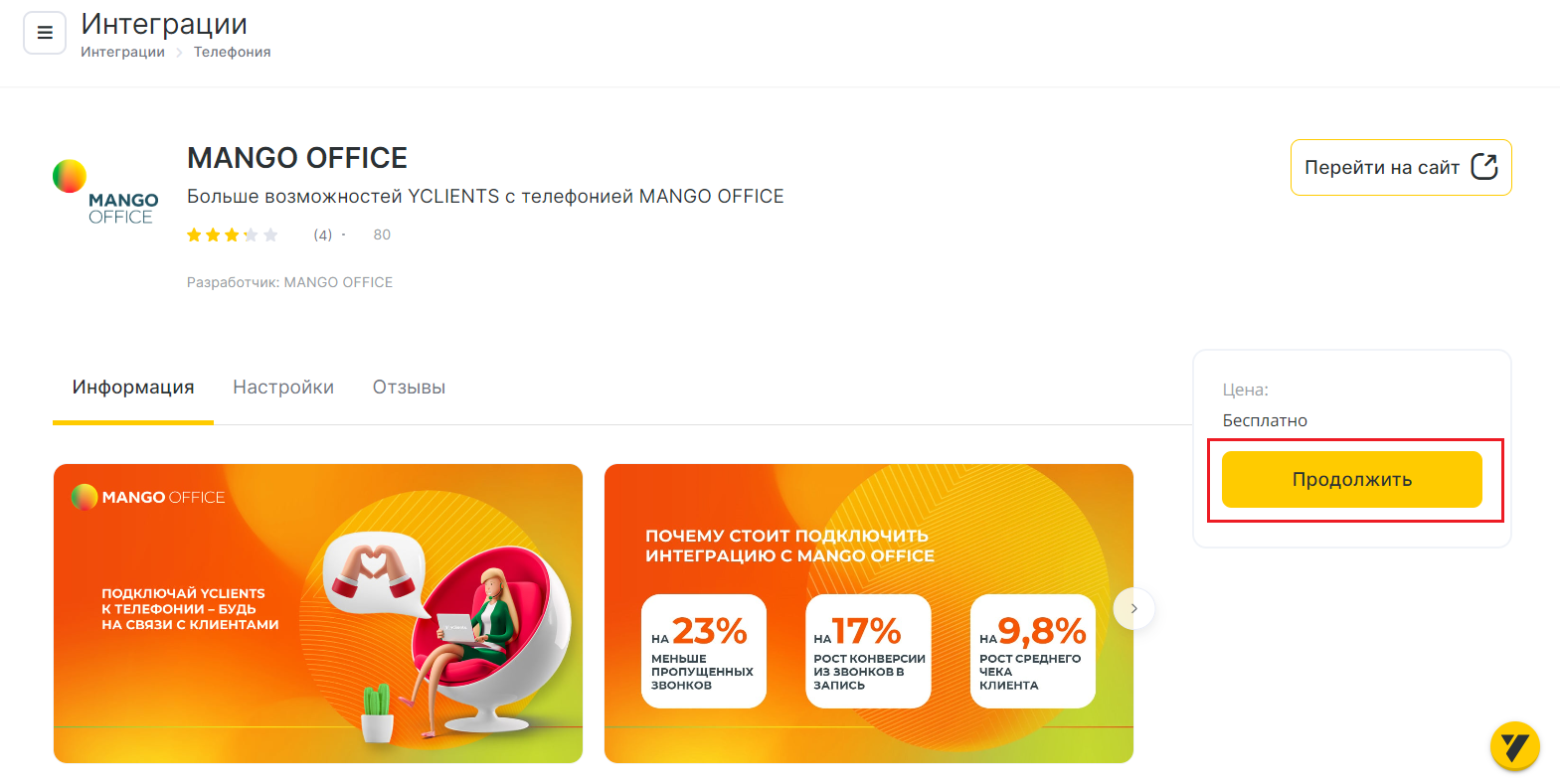
11) укажите логин и пароль к Личному кабинету Виртуальной АТС и нажмите кнопку «Войти»:
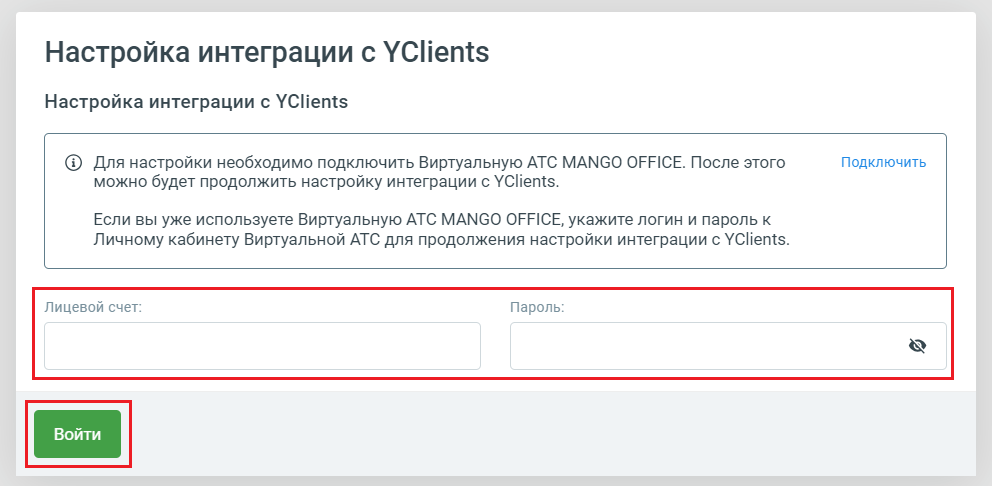
12) выберите вашу Виртуальную АТС, если у вас их несколько, и нажмите кнопку «Выбрать»;
Примечание. Нажав кнопку «Выбрать», вы увидите форму настройки интеграции Виртуальной АТС и YCLIENTS.
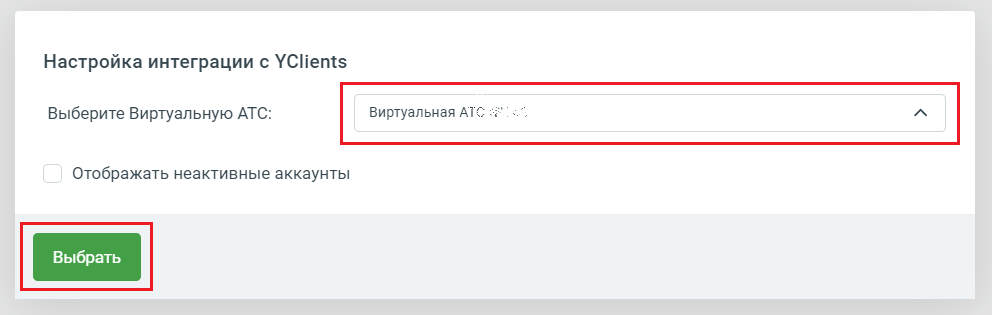
13) перейдите в Личный кабинет Виртуальной АТС, на страницу «Мои интеграции»;
Примечание. Страница «Мои интеграции» была открыта вами ранее, при выполнении шага 3Подключение интеграции в Личном кабинете MANGO OFFICE.
16) нажмите «Получить токен»:
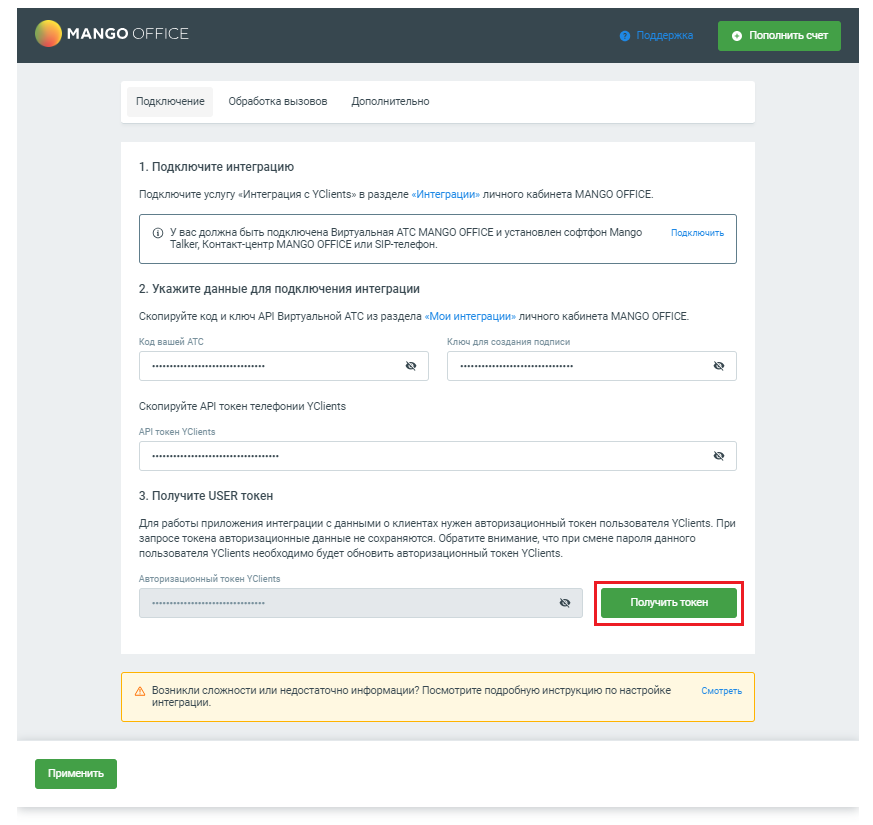
17) укажите логин и пароль к YClients. Это нужно чтобы получить пользовательский токен YClients;
18) нажмите кнопку «Получить»:
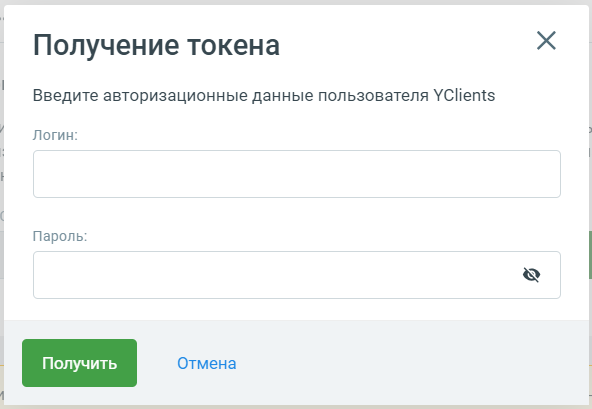
Будет выполнена проверка логина и пароля. Если проверка выполнена успешно, то вам будет предоставлен пользовательский токен YClients, который автоматически сохранится для приложения интеграции:

19) нажмите кнопку «Применить», чтобы сохранить настройки интеграции:
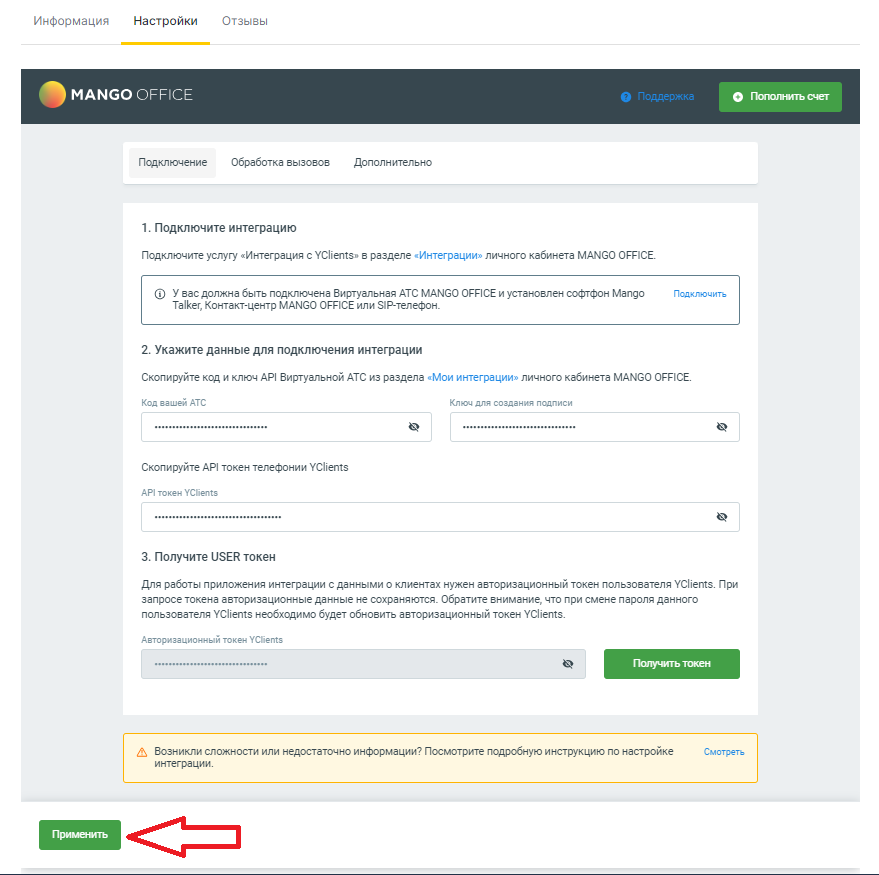
После подключения интеграции в сетевом разделе «Телефония» появятся дополнительные разделы: «Интеграция», «Маршрутизация», «Маршруты» и «Звонки»:
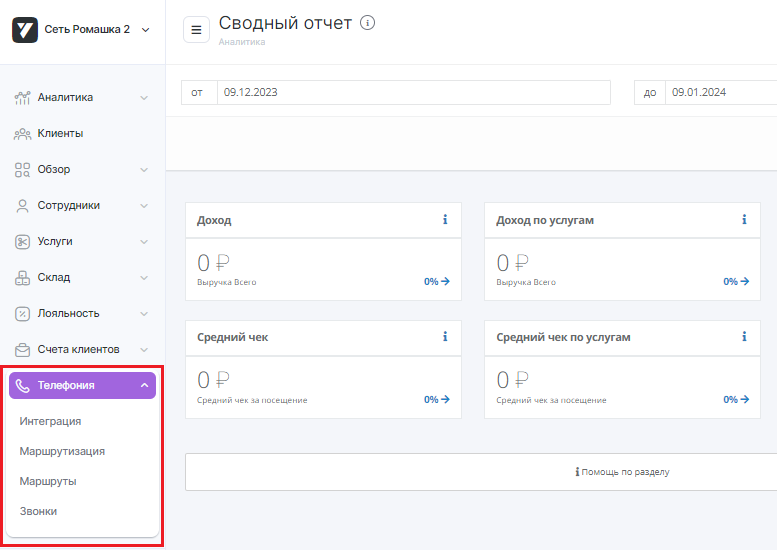
При этом, статус интеграции изменится на «Подключено»: